Attribuer un fond d'écran différent à chaque écran d'accueil Android
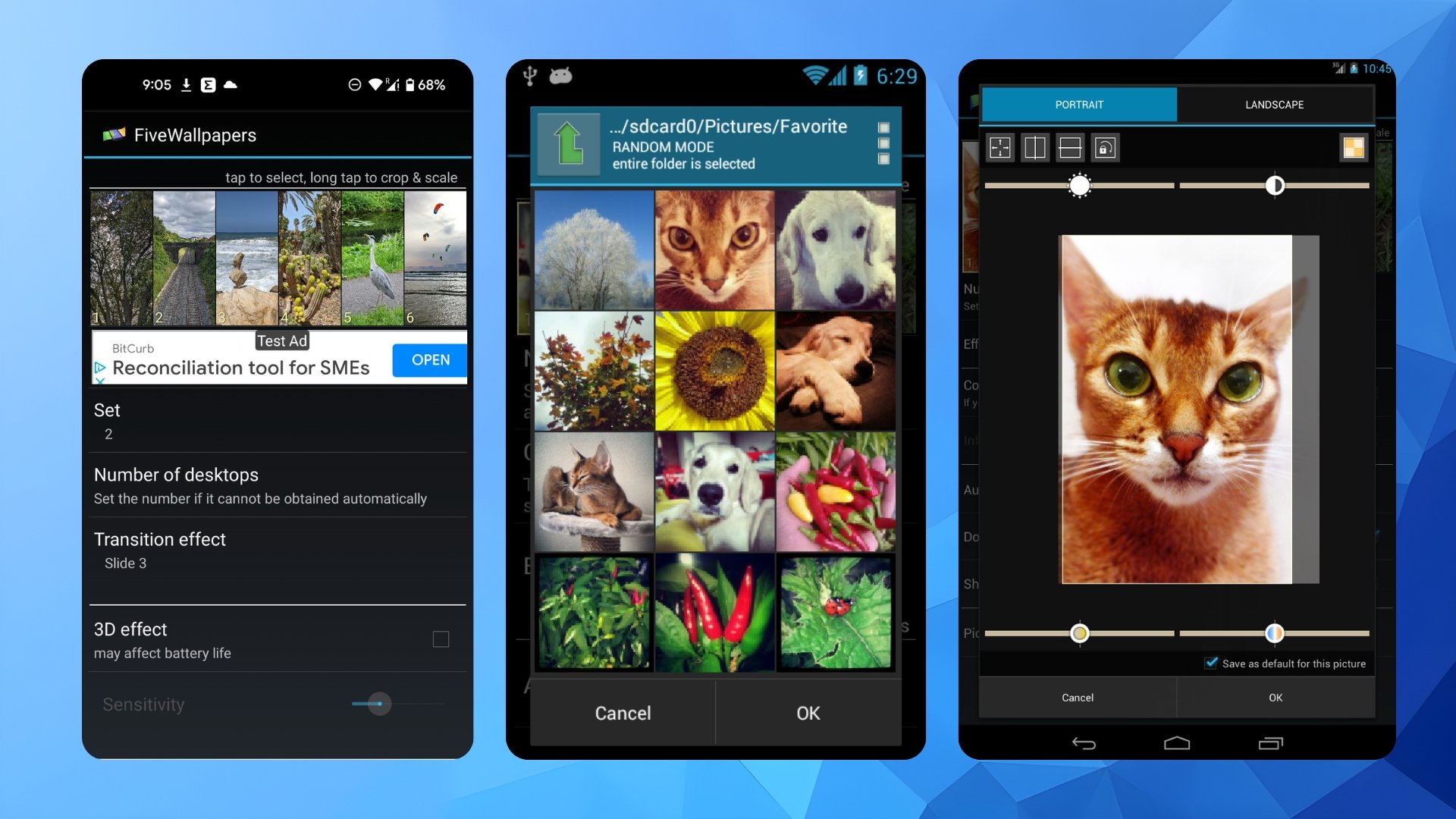
Important : avant d’installer une application, vérifiez les permissions demandées et choisissez des images locales si vous souhaitez limiter l’accès au cloud.
Intentions de l’article
- But principal : apprendre à appliquer un fond d’écran différent par écran d’accueil.
- Variantes liées : changer automatiquement les fonds, utiliser un dossier d’images, définir des effets de transition, économiser la batterie.
Pourquoi utiliser des fonds différents par écran
Android se distingue par sa personnalisation. Un fond par écran permet :
- Réduire le désordre visuel en affectant une fonction à chaque page (travail, médias, widgets).
- Créer des repères visuels pour retrouver rapidement des applications.
- Jouer avec des thèmes ou des séries d’images selon l’humeur.
Aperçu des solutions
- Application dédiée (ex. FiveWallpapers) : flexibilité et options de transition.
- Live wallpaper simple (ex. Multiple Picture Wallpaper) : interface minimaliste, facile et légère.
- Alternative : automatisation (Tasker) ou certains launchers si vous souhaitez un réglage avancé.
FiveWallpapers
FiveWallpapers est une solution complète et conviviale. Elle permet de choisir une image par page, d’utiliser un dossier entier ou la caméra, et d’appliquer des effets et règles de changement.
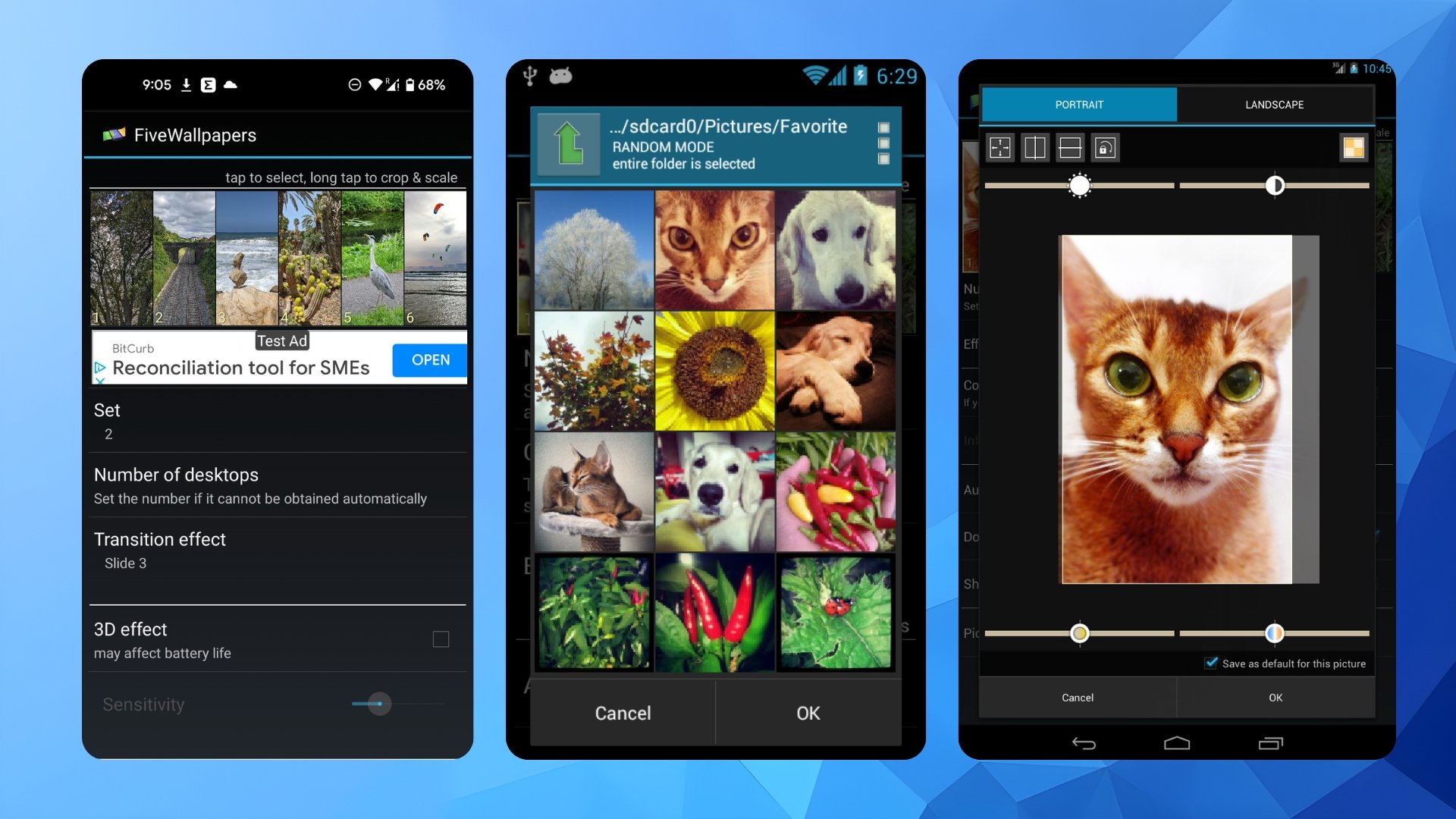
Points clés
- Sélection d’images depuis la galerie ou un dossier.
- Support d’un nombre manuel d’écrans d’accueil.
- Options de rendu : luminosité, contraste, couleurs, recadrage, rotation.
- Déclencheurs : double-tap, secouer, automatique par intervalle.
- Mode de compatibilité pour certains launchers qui n’adaptent pas le défilement.
Télécharger FiveWallpapers
Comment utiliser FiveWallpapers
- Installez l’application depuis le Play Store.
- Ouvrez l’application puis accordez les permissions demandées (accès aux fichiers et affichage si nécessaire).
- À l’ouverture, choisissez si vous voulez utiliser des images individuelles, la caméra ou un dossier complet.
- Dans les réglages, définissez le nombre d’écrans d’accueil. L’application détecte certains appareils, mais vous pouvez entrer la valeur manuellement.
- Touchez chaque vignette d’image en haut pour sélectionner l’image à affecter à la page correspondante.
- Maintenez une vignette appuyée pour ouvrir l’éditeur. Ajustez la luminosité, le contraste, recadrez ou redressez l’image.
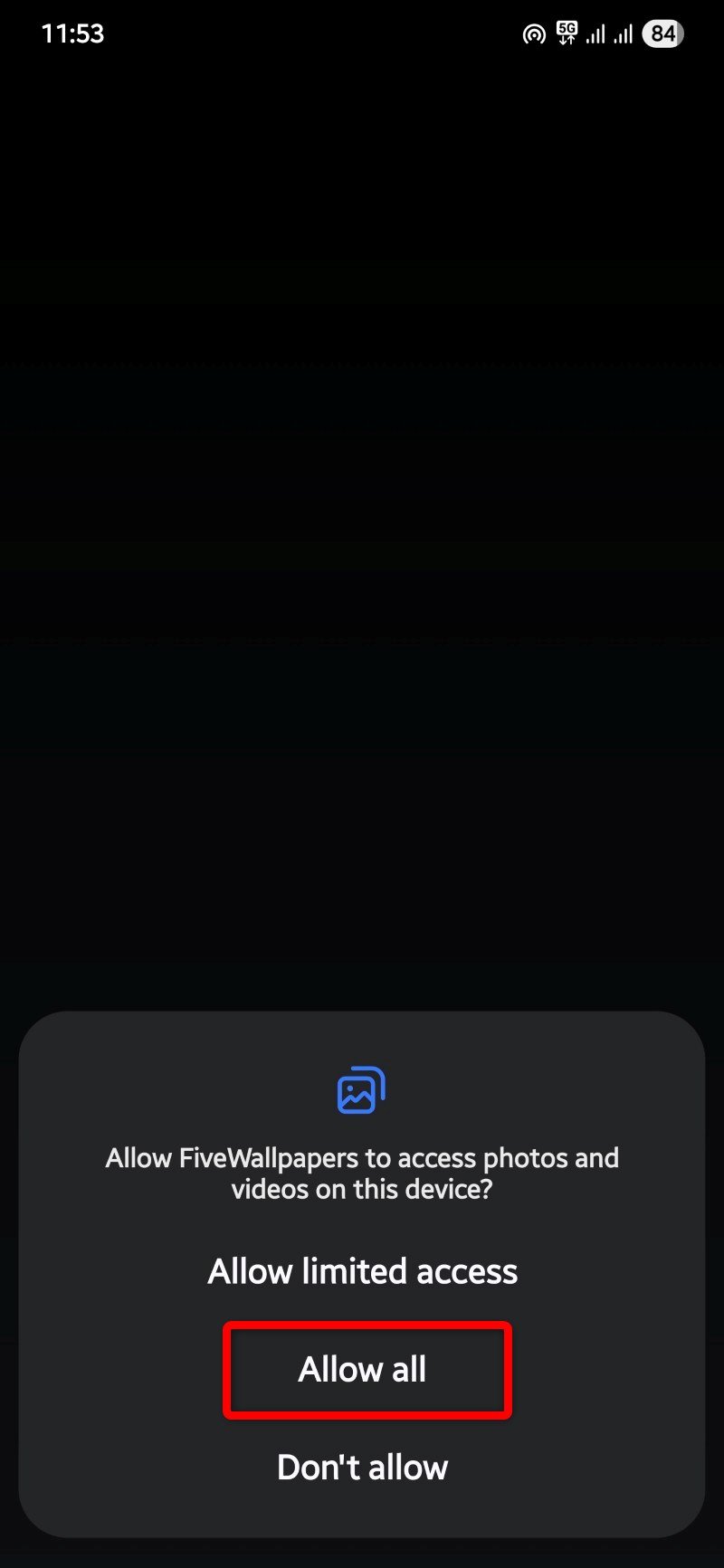
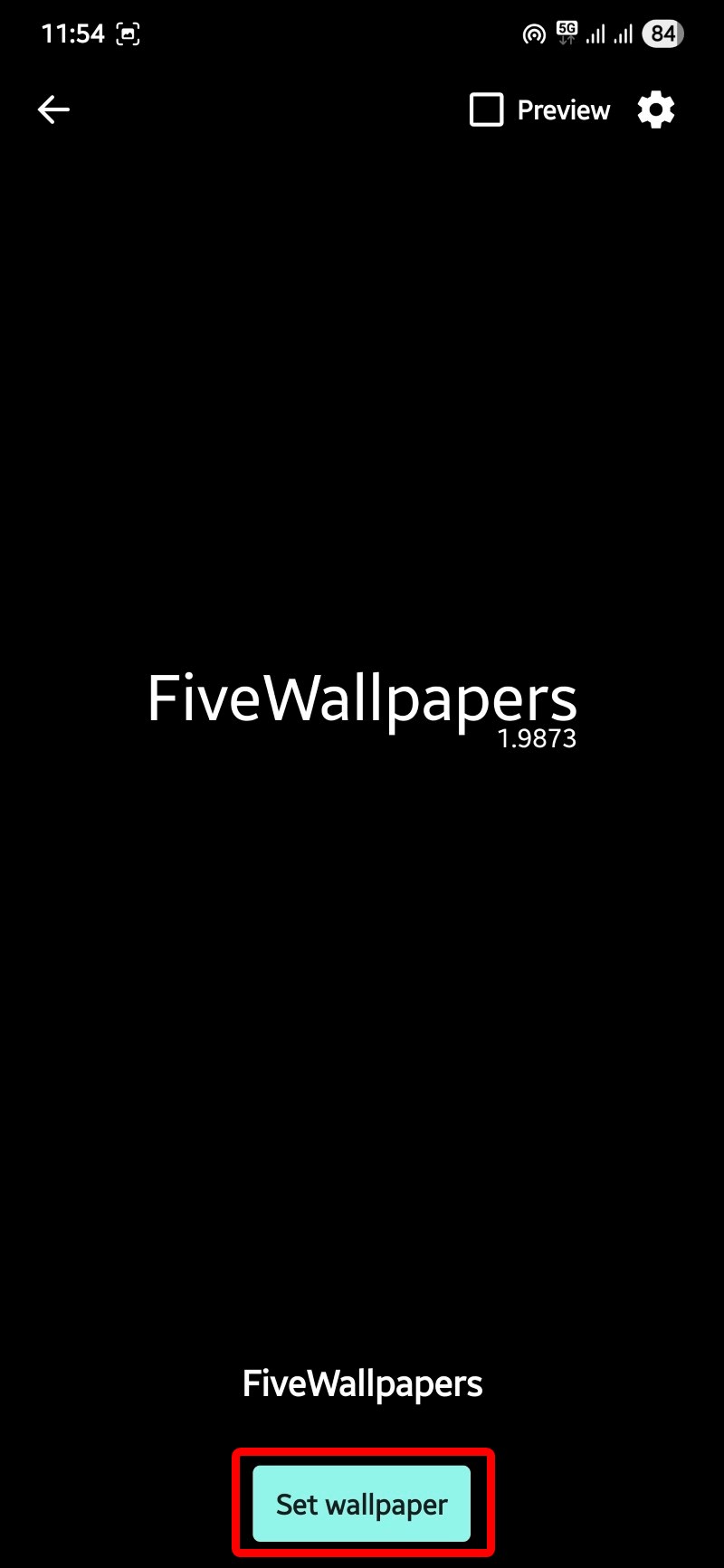
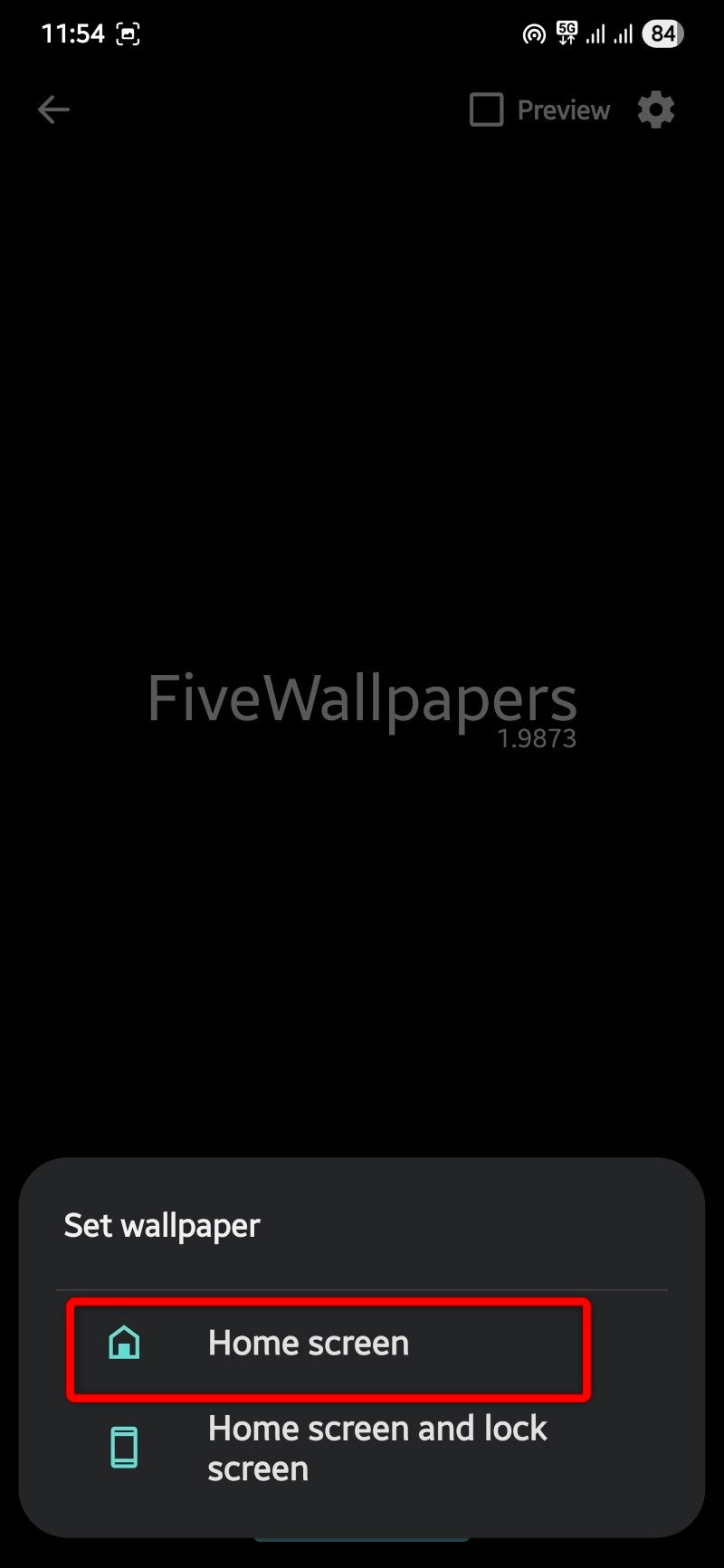
- Dans les paramètres avancés, activez ou désactivez :
- Effet de transition entre fonds.
- Mode de compatibilité si le défilement ne fonctionne pas.
- Changement automatique et intervalle.
- Double-tap pour changer.
- Secouer pour changer.
- Position par défaut (remplir ou adapter).
- Qualité d’image (impacte la mémoire utilisée).
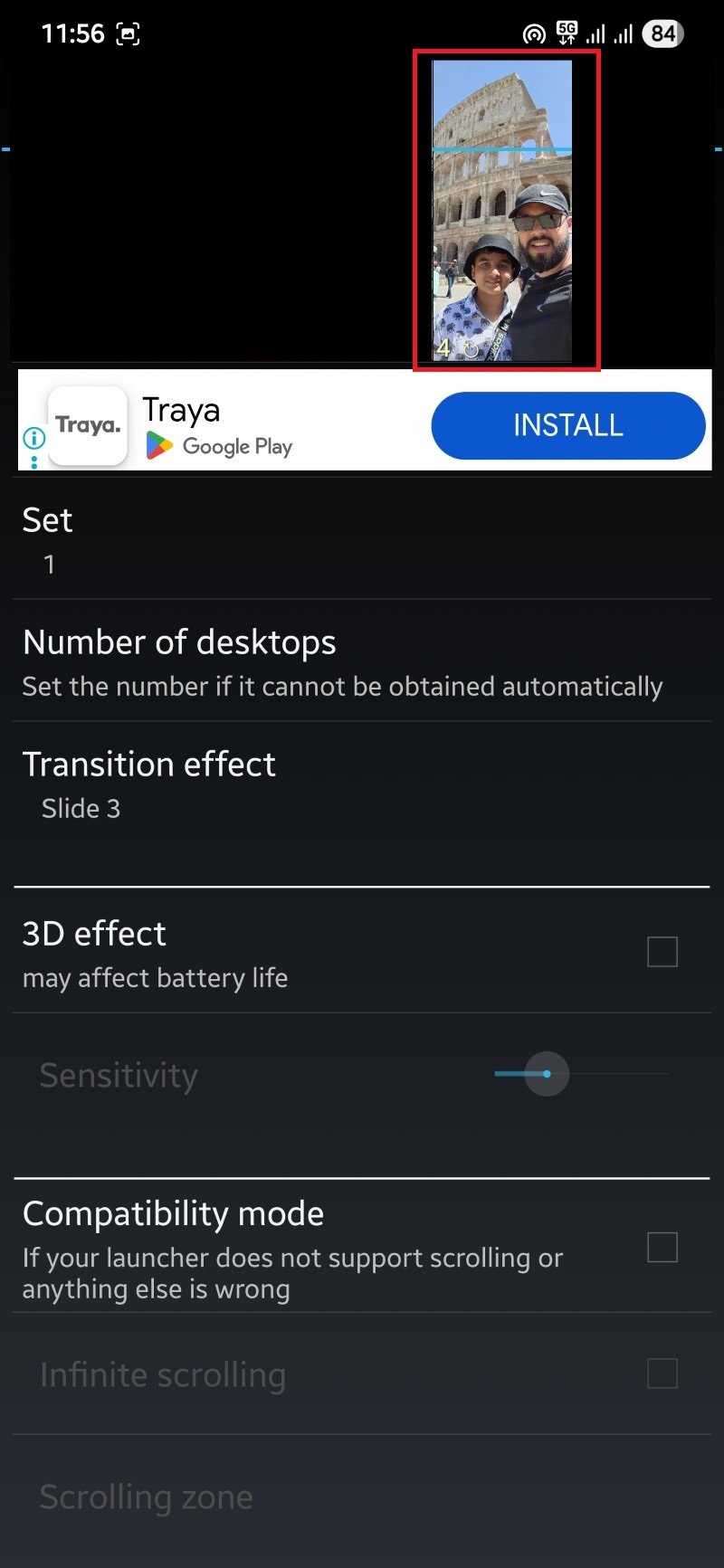
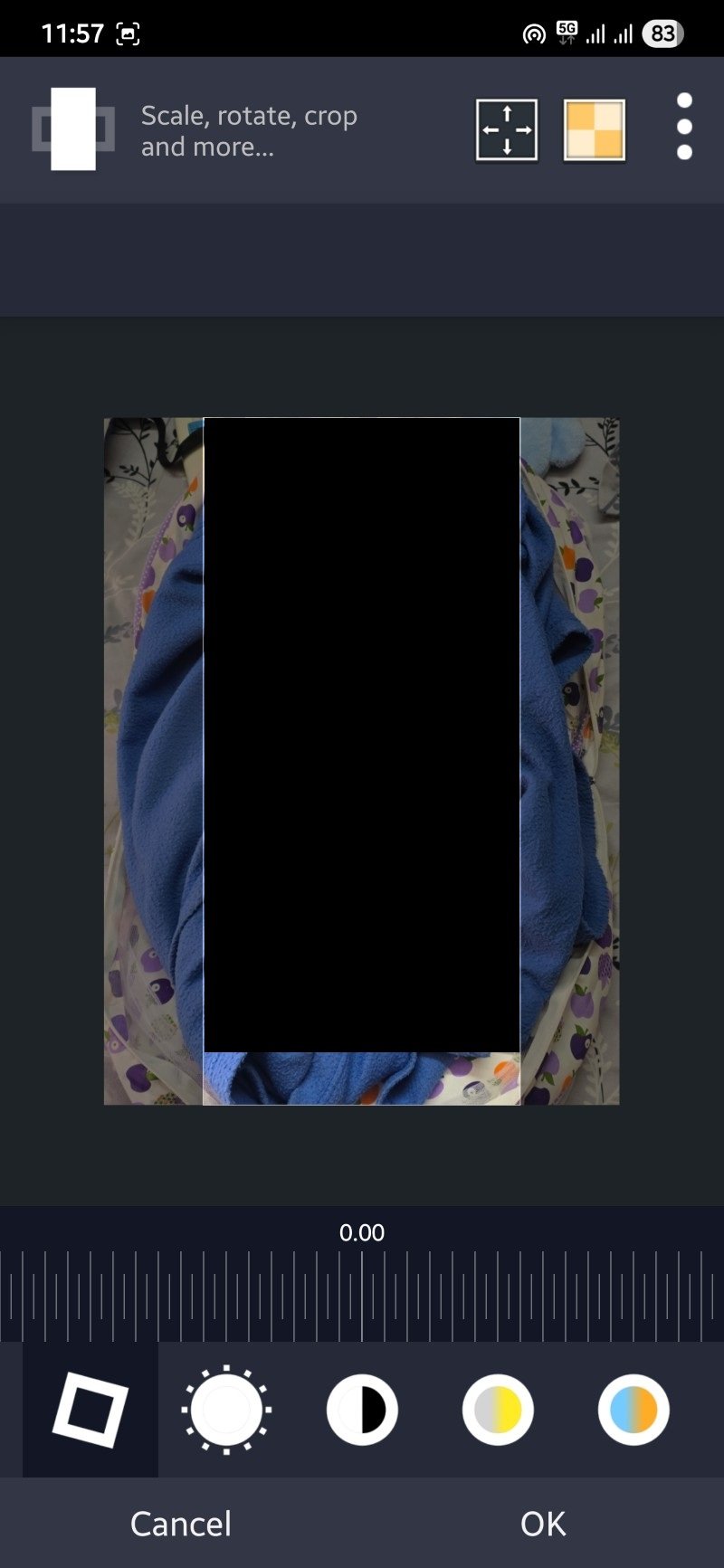
- Après vos réglages, revenez et appuyez sur Appliquer pour que les fonds prennent effet.
Avantages et limites de FiveWallpapers
- Avantages : très configurable, compatible avec de nombreux cas d’usage, interface claire.
- Limites : peut planter occasionnellement sur certains appareils. Affecte la mémoire si vous choisissez une qualité d’image élevée.
Multiple Picture Wallpaper
Multiple Picture Wallpaper propose une approche minimaliste. Elle s’installe comme un live wallpaper et vous laisse définir image par image avec quelques options d’animation.
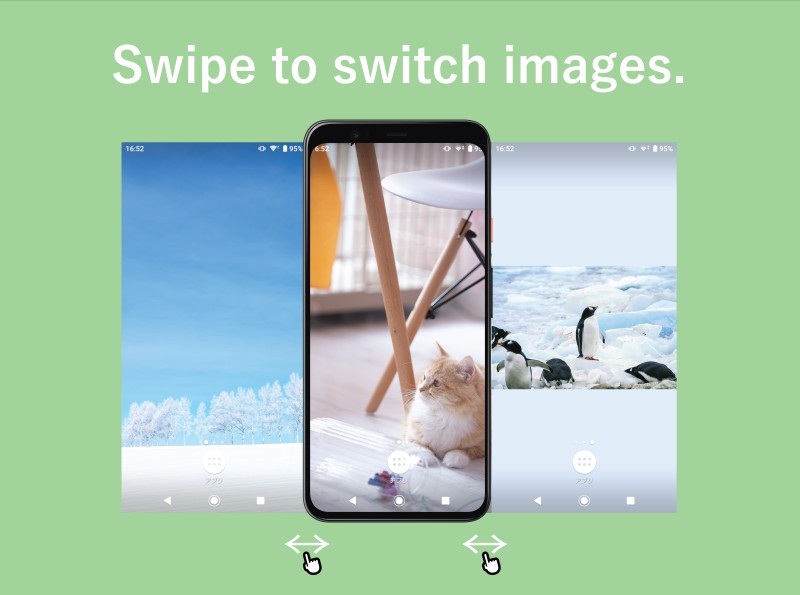
Points clés
- Interface très simple.
- Configuration comme fond d’écran animé (live wallpaper).
- Options limitées : fade (fondu), timer, slide animation, shuffle.
Télécharger Multiple Picture Wallpaper
Comment utiliser Multiple Picture Wallpaper
- Installez l’application depuis le Play Store.
- Lancez l’application.
- Par défaut, l’application propose trois écrans. Ajustez le nombre avec les boutons + et -.
- Appuyez sur le bouton central de l’image pour sélectionner une image dans la galerie pour chaque page.
- Utilisez les options à droite : Recadrer, Tourner, Adapter (Fit).
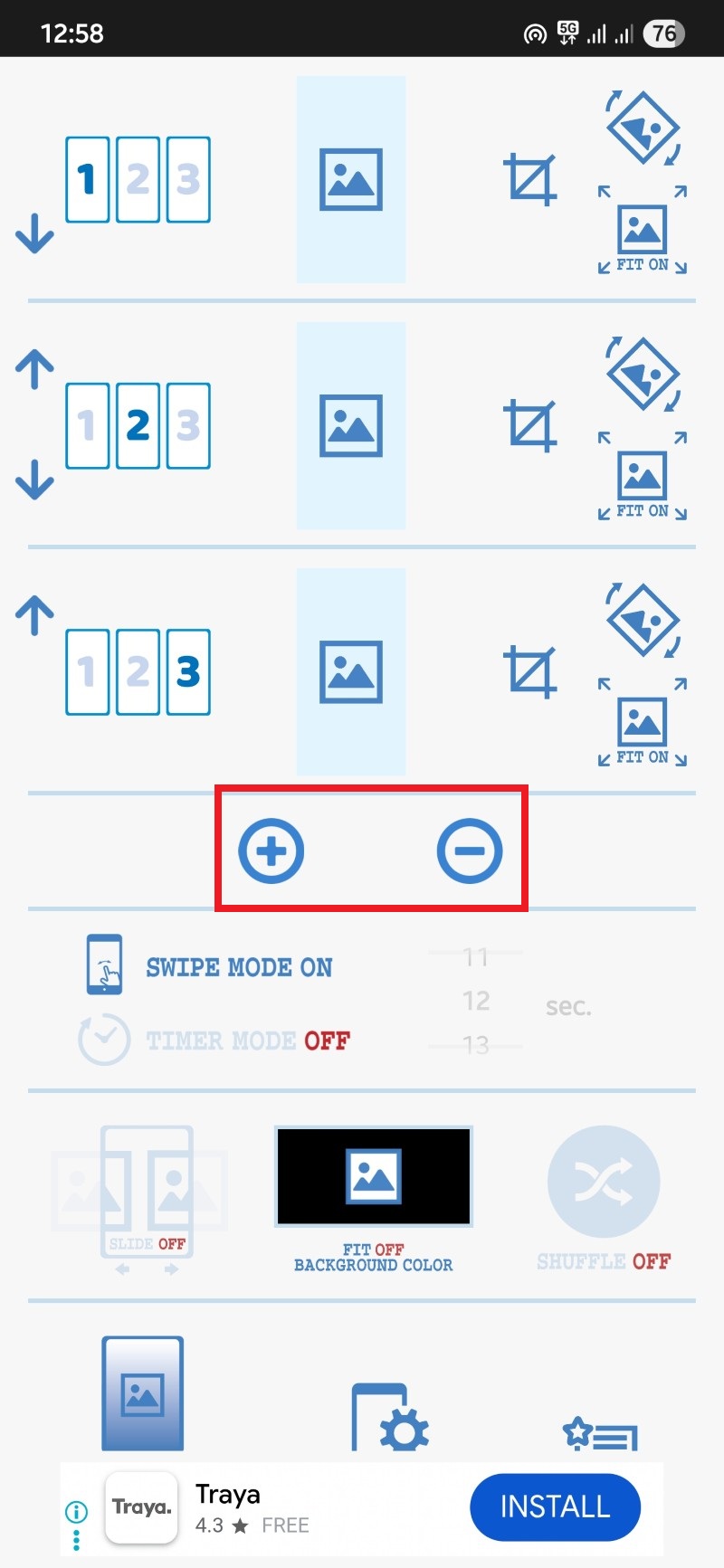
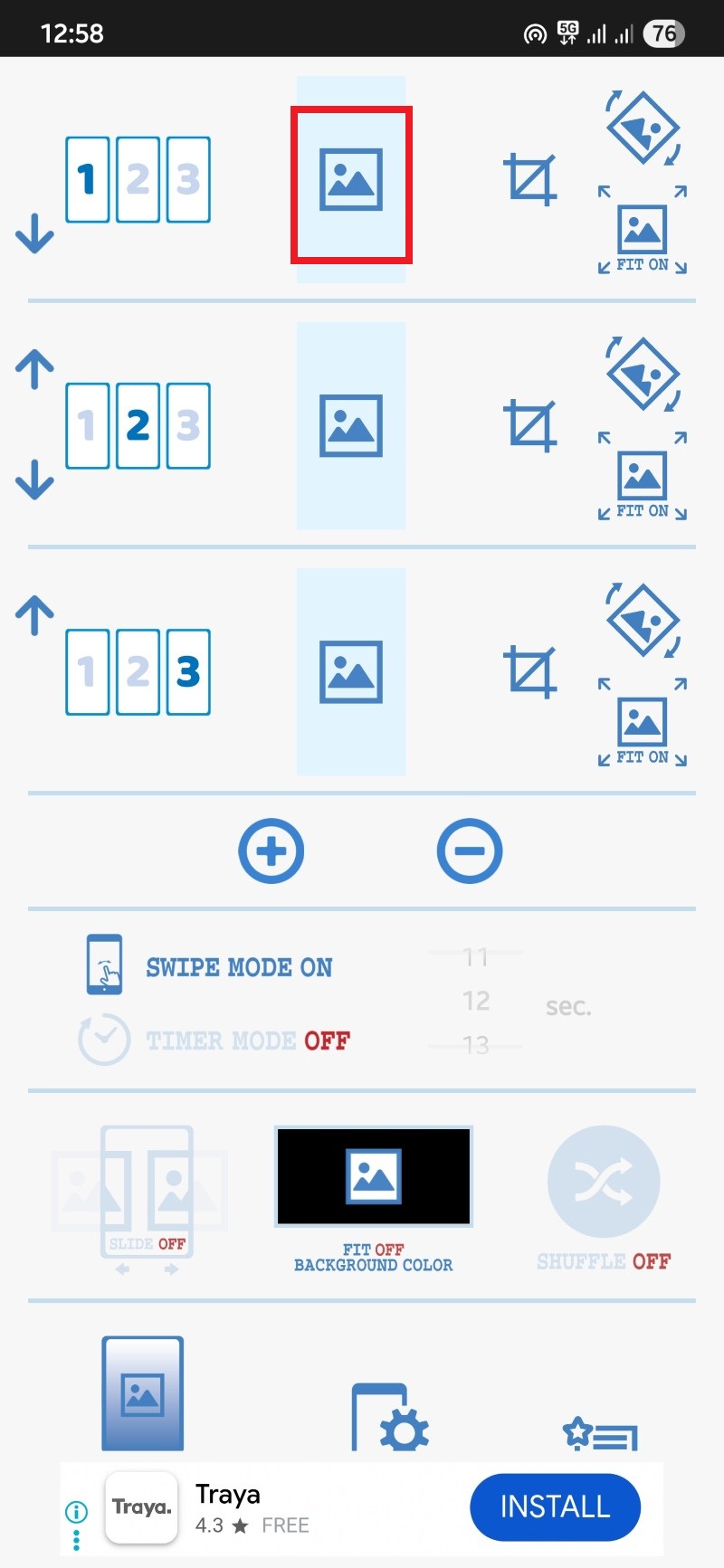
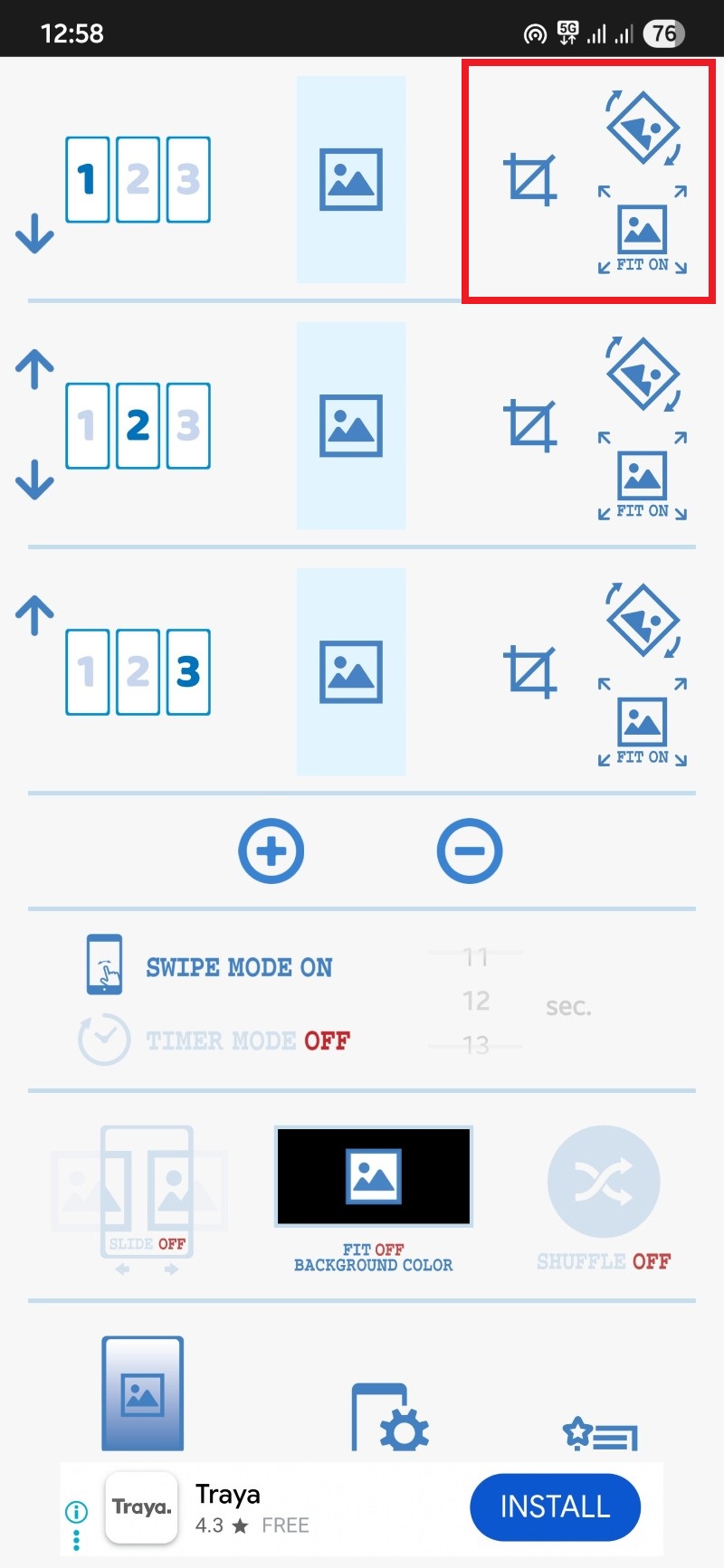
Activez ou non :
- Mode swipe pour naviguer manuellement entre images.
- Timer pour changer automatiquement selon un intervalle.
- Slide animation pour un déplacement animé.
- Fit off : quand désactivé, l’image s’affiche centrée et peut laisser un fond coloré si le ratio diffère.
- Shuffle pour afficher aléatoirement.
Appuyez sur l’icône en bas (téléphone + engrenage) puis sur Définir le fond d’écran pour activer le live wallpaper.

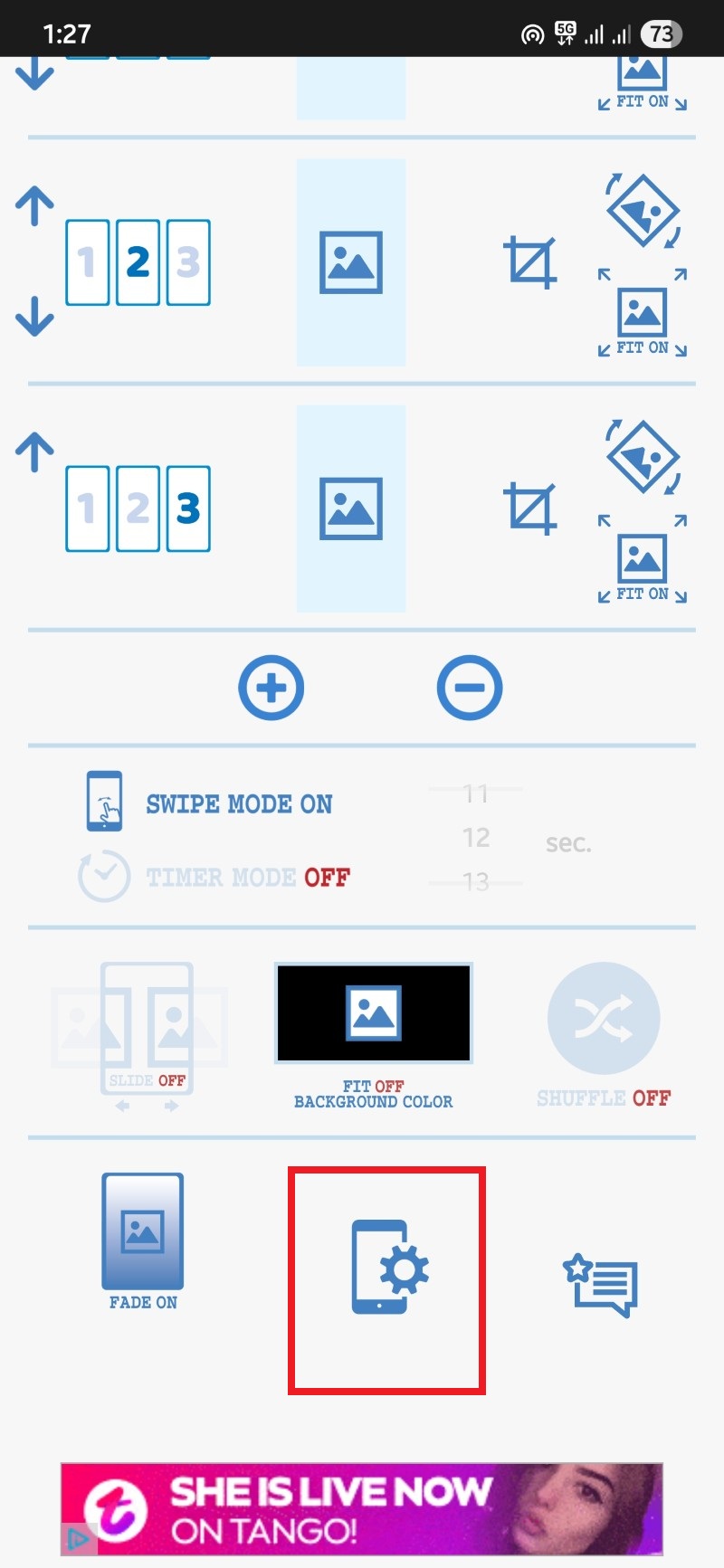

Avantages et limites de Multiple Picture Wallpaper
- Avantages : léger, simple, peu d’options à apprendre.
- Limites : moins d’édition d’image, moins d’automatisations avancées.
Personnaliser chaque écran individuellement — bonnes pratiques
- Page 1 : widgets essentiels (météo, calendrier, notes). Choisissez un fond discret.
- Page 2 : apps quotidiennes. Choisissez un fond qui met les icônes en valeur.
- Page 3 : multimédia ou photos. Choisissez des images riches et colorées.
- Harmonisez la palette de couleurs entre pages pour éviter un contraste visuel trop fort.
- Utilisez des images optimisées (format JPG/WEBP, résolution adaptée à l’écran) pour économiser la mémoire.
Scénarios où cela peut échouer et solutions
- Le fond ne suit pas le défilement : activez le mode Compatibilité ou essayez d’autres launchers.
- L’application plante au démarrage : redémarrez le téléphone et réinstallez l’app. Vérifiez les permissions de stockage.
- Les images apparaissent floues : réduisez le niveau de compression ou augmentez la qualité dans les réglages.
- Utilisation excessive de batterie : désactivez les changements automatiques et limitez la qualité d’image.
Alternatives et approches avancées
- Utiliser un launcher personnalisé avec fonctions de thèmes intégrées (si vous en trouvez un qui supporte les fonds par page).
- Automatiser avec une application comme Tasker : détecter le changement de page (ou app de lancement) et changer le fond via une action. (Nécessite des compétences avancées.)
- Créer un live wallpaper personnalisé avec KLWP pour des effets complexes et synchronisés.
Mini-méthodologie pour choisir une solution
- Définissez votre besoin : simple (changer parfois) ou avancé (automatique, effets).
- Priorisez : batterie, simplicité, options d’édition.
- Testez une app légère d’abord (Multiple Picture Wallpaper). Si vous voulez plus, passez à FiveWallpapers.
- Validez sur 2-3 jours d’utilisation.
Checklist utilisateur — Étapes rapides
- Sauvegarder les images que vous voulez utiliser.
- Installer l’application choisie.
- Autoriser uniquement les permissions nécessaires.
- Définir le nombre d’écrans et sélectionner les images.
- Tester les transitions et valider l’usage batterie.
Checklist pour administrateurs ou responsables IT
- Vérifier la politique de sécurité mobile avant d’autoriser des apps tierces.
- Préférer les images locales plutôt que l’usage de cloud externe.
- Documenter les permissions demandées et leur justification.
- Prévoir une procédure de désinstallation en cas de comportement indésirable.
Critères d’acceptation / Test cases
- Chaque écran d’accueil affiche le fond sélectionné après l’application.
- Les transitions ne provoquent pas de lag perceptible (>200–300 ms selon le matériel).
- Le changement automatique respecte l’intervalle choisi.
- L’application ne collecte pas de données inutiles (vérifier les permissions).
Compatibilité et migration
- Changer de launcher peut faire perdre la configuration. Sauvegardez les images et notez le nombre d’écrans.
- Réinstallez ou reconfigurez l’app qui gère les fonds après migration.
- Certaines surcouches Android (Samsung, Xiaomi) peuvent restreindre les live wallpapers. Tester avant de déployer à grande échelle.
Confidentialité et performances
- Permissions : la plupart des apps demandent l’accès au stockage pour lire les images. Refusez les permissions réseau si l’app ne nécessite pas le cloud.
- Performances : privilégiez des images réduites en résolution pour préserver RAM et batterie.
Exemple de flux décisionnel
flowchart TD
A[Je veux un fond différent par écran ?] -->|Oui| B{Je veux des options d'édition ?}
B -->|Oui| C[Choisir FiveWallpapers]
B -->|Non| D[Choisir Multiple Picture Wallpaper]
A -->|Non| E[Pas d'action nécessaire]
C --> F[Tester et ajuster qualité d'image]
D --> F
F --> G[Valider sur 48–72 heures]Astuces pratiques
- Nommez les images selon la page : 1-accueil.jpg, 2-travail.jpg, etc., pour une configuration plus rapide.
- Utilisez WEBP pour un bon compromis qualité/taille.
- Pour des photos personnelles, désactivez la synchronisation cloud si vous souhaitez limiter les accès.
Comparaison rapide
- FiveWallpapers : riche en options, idéal pour personnaliser finement.
- Multiple Picture Wallpaper : rapide et léger, idéal si vous voulez un réglage simple.
Cas d’usage et galerie d’exemples
- Télétravail : page principale avec calendrier et un fond sobre, page suivante avec apps de communication et fond neutre.
- Photographie : chaque page affiche une série de photos thématiques.
- Productivité : page dédiée aux widgets utilitaires et fond contrasté pour une lisibilité accrue.
Résumé
- Vous pouvez attribuer un fond d’écran différent à chaque écran d’accueil avec des apps comme FiveWallpapers et Multiple Picture Wallpaper.
- FiveWallpapers offre plus d’options et d’édition. Multiple Picture Wallpaper reste plus simple et léger.
- Testez sur quelques jours, surveillez la batterie et ajustez la qualité d’image.
Si vous utilisez une autre application ou une méthode (Tasker, KLWP, launcher spécifique), partagez-la en commentaires. Pour aller plus loin, consultez notre guide sur la personnalisation avancée de l’écran d’accueil Android.
Matériaux similaires

Installer et utiliser Podman sur Debian 11
Guide pratique : apt-pinning sur Debian

OptiScaler : activer FSR 4 dans n'importe quel jeu
Dansguardian + Squid NTLM sur Debian Etch

Corriger l'erreur d'installation Android sur SD
